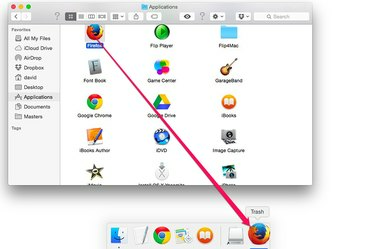
Depois de localizar os arquivos da biblioteca do Firefox, simplesmente exclua o aplicativo.
Crédito da imagem: Imagem cortesia da Apple.
Como a maioria dos aplicativos, desinstalar o Firefox de um computador Apple é uma simples questão de excluir o arquivo do aplicativo. OS X Yosemite não tem um aplicativo de desinstalação complicado. No entanto, o Firefox possui arquivos de biblioteca adicionais que não são removidos quando você exclui o Firefox.app. Localizar esses arquivos no Finder pode ser complicado, pois eles estão armazenados em uma pasta de biblioteca oculta, mas o menu de ajuda do Firefox pode apontar diretamente para esses arquivos.
Passo 1
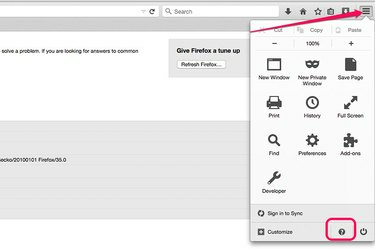
Clique em "Menu" e depois no ícone "Ajuda".
Crédito da imagem: Imagem cortesia da Mozilla.
Inicie o Firefox e clique no ícone "Menu" no canto superior direito. Clique no ícone "Ajuda" na parte inferior do menu suspenso. Selecione "Informações para solução de problemas" no menu Ajuda.
Vídeo do dia
Passo 2
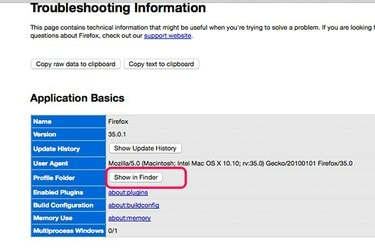
Clique no botão "Mostrar no Finder".
Crédito da imagem: Imagem cortesia da Mozilla.
Clique no botão "Mostrar no Finder" localizado ao lado da Pasta de perfil na seção Básico do aplicativo para abrir uma janela do Finder com a pasta de perfil do Firefox selecionada.
etapa 3

Exclua a pasta "Firefox".
Crédito da imagem: Imagem cortesia da Apple.
Clique no ícone "Visualização de coluna" do Finder na parte superior da janela do Finder. Nesta visualização, sua pasta de perfil destacada do Firefox está dentro de uma pasta Perfis à esquerda, dentro de uma pasta do Firefox à esquerda dela. Exclua a pasta "Firefox" arrastando-a para a Lixeira no Dock.
Passo 4

Exclua o aplicativo Firefox.
Crédito da imagem: Imagem cortesia da Apple.
Feche todas as janelas do Firefox. Clique em “Aplicativos” no menu esquerdo da janela do Finder. Exclua o ícone "Firefox" na pasta Aplicativos arrastando-o para a Lixeira no Dock.



